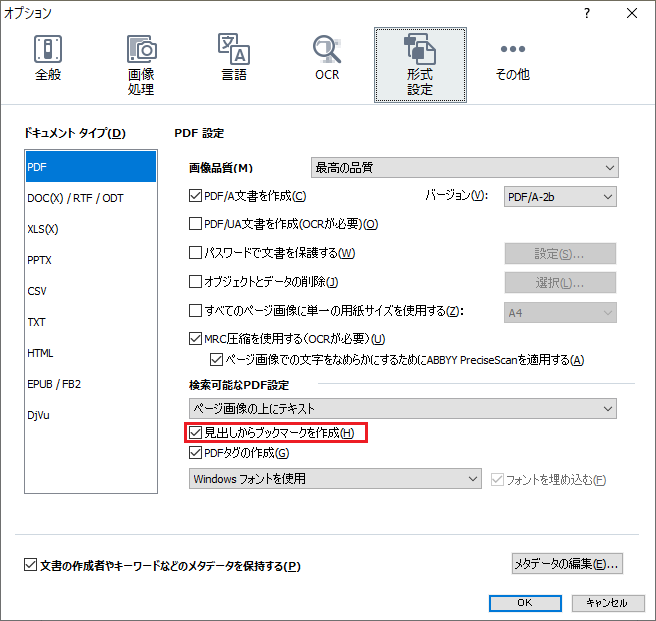ABBYY FineReader では、PDF文書にしおり(ブックマーク)を追加することができます。
本ページでは、しおりの追加手順をご案内します。
ABBYY FineReader 14 以降で手順は共通です。
また、OCRエディタやPDF変換では、以下の設定で、PDF文書内の見出しを自動的にブックマークとして追加できます。
(または ABBYY FineReader を起動して [PDFを開く] をクリック)
![]() をクリックします。(または、[表示]>[ブックマーク]をクリック)
をクリックします。(または、[表示]>[ブックマーク]をクリック)![]() をクリックしてブックマークを追加します。(または右クリック>ブックマークを追加)
をクリックしてブックマークを追加します。(または右クリック>ブックマークを追加)
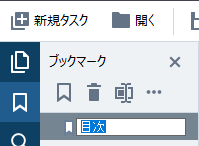
![]() をクリックして、「1レベル右に移動」 または 「1レベル左に移動」 をクリックします。
をクリックして、「1レベル右に移動」 または 「1レベル左に移動」 をクリックします。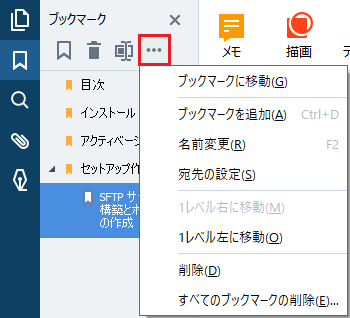
![]() または
または ![]() をクリックしてPDFファイルを保存します。
をクリックしてPDFファイルを保存します。
Acrobat Readerでは、しおりとして下図のように表示されます。
[ツール] > [オプション] > [形式設定] > [PDF] > [見出しからブックマークを作成] にチェックを入れて [OK] をクリックします。